Screenium 3 - idealno orodje za ustvarjanje screencasts na Mac
Makradar Tehnologije / / December 19, 2019
Priložnosti OS X vam omogočajo snemanje video iz zaslona Mac redna sredstvaAmpak, če boste potrebovali več funkcionalnosti za snemanje poučni video posnetke, ali, recimo, igranja iger, potem boste potrebovali posebno programsko opremo. Tako kot je Screenium 3. Ta aplikacija ima veliko število nastavitev, ki ga podpira 60 sličic na sekundo, in nobenega sklepa do 5K. Ampak to seveda ni vse svoje dostojanstvo.
Problem z vsemi aplikacijami za zajem videa je, da imate po snemanju še urejanje video ločeno, saj je možnost uredi njih precej skromen - add ugotavlja, poudarja, uporablja zvočno opremo in stvari, ki so potrebne za specializirano video urednik. Ni pomanjkanja Screenium, z njim lahko naredite z video dobesedno karkoli hočeš. Ampak kaj je posel v redu.
načini snemanja
Kot je navedeno zgoraj, je aplikacija podpira vsako rešitev za vse. Ob istem času, lahko posnamete video na tri različne načine: da zajemanje od izbranega področja, celoten zaslon ali enem oknu aplikacije.
regija

Način "Field" je zelo koristno, če želite posneti, kaj se dogaja na zaslonu, se skriva pred radovednimi očmi, ki niso namenjene za njih. Območje dobro prilagojen, da je na piksel meje, ki določajo, možnost shranjevanja razmerja in povečevalnik za bolj natančno nastavitev.
celozaslonski način

Tradicionalni način, ki zajame celotno namizje, vključno vrstici stanja, dock ikone (ta čas pa se lahko meri). Če je vaš Mac priključen na več zaslonov, vas program pozove, da izberete pravega.
eno okno

Uporaben način, ki omogoča snemanje brez težav akcijski ki potekajo v oknu posebne aplikacije. Ne pozabite, da se obrnejo na zaslonu Screenium na vseh namizjih, ali za snemanje bo na voljo le na oknu aplikacije, ki se nahaja na isti mizi kot Screenium.
nastavitve snemanja
Vse zajem možnost na ločeni plošči, ne skriva v drobovju nastavitvah programa. Slednje zaradi tega, mimogrede, zelo malo: standardne bližnjice na tipkovnici, tako prihranite mapo posnetkov.
video

To poglavje vsebuje vse nastavitve za video: Stopnja okvir, kakovost, skrivnostna opcijske in prikazujejo menijske vrstice. Vsak od njih je bil podpisan, tako da je vse enostavno in jasno.
desktop

Če želite skriti ozadje ali skriti nered na namizju, samo izbrati ustrezne polja tukaj. Za tiste, ki pišejo dolge video posnetke, bo dejanska funkcija zaklene zaslon.
audio

Tab "Audio" je odgovoren za nastavitve zvoka. Tu lahko izberete želeni vir. Privzeto je napisan samo zvok iz mikrofona, če boste morali zapisati sistemske zvoke, boste morali namestiti gonilnik avdio zajem Soundflower.
kamera

Poglej v tem poglavju, če želite posneti video vzporedno s snemanja zaslona in sliko iz kamere Mac. To bo videti kot "slika v sliki", in velikost prekriva video je mogoče spreminjati tudi po streljanju.
miške

Veliko nastavitev v Screenium namenjen miško. Video si lahko predstavljamo ne le kazalec ampak tudi tipk, svoje podpise, pa tudi drsenje.
timer

Zadnje poglavje vsebuje nastavitve za čas snemanja (lahko omejite) in zamikom. Obstaja tudi možnost, da bi snemanje, ko se spremeni ločljivost, lahko bilo koristno za vsakogar, ki piše video igre.
urejanje
Izberite želene nastavitve za določen projekt, in da bi snemanje video - to je pol bitke. Zdaj je treba urediti: cut, zmanjšanje, dodamo prehode, besedilo, oznake in več. V zvezi s tem, Screenium daje verjetnost, da veliko tekmovalcev. Tu imamo skoraj popolno video editor z mizo za urejanje, tir, zoom, nastavitev prosojnosti, avdio filtre, in še veliko več.
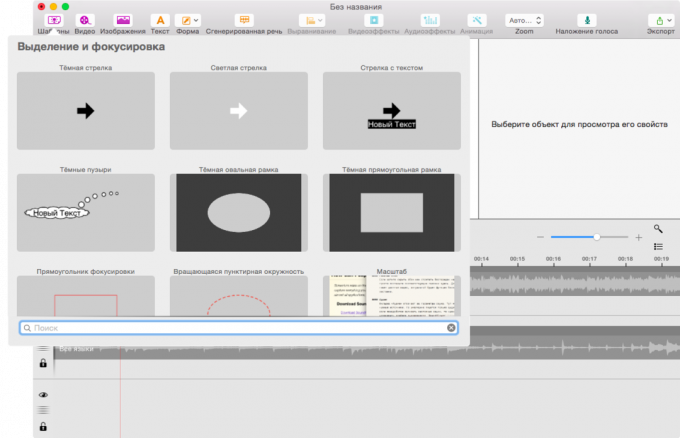
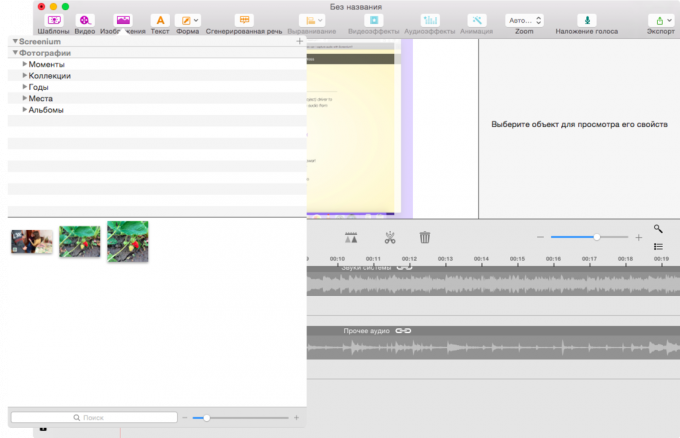
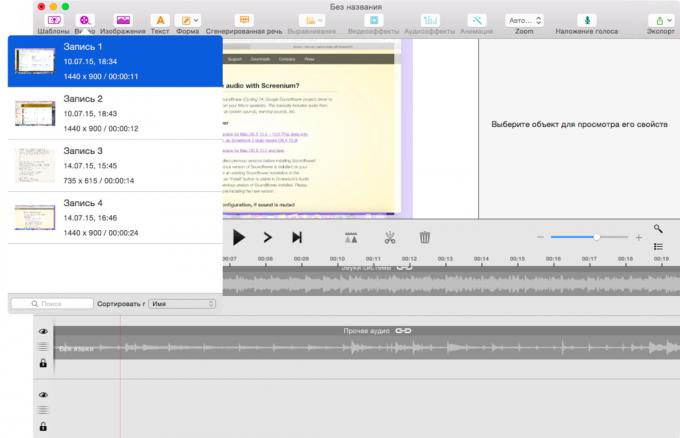
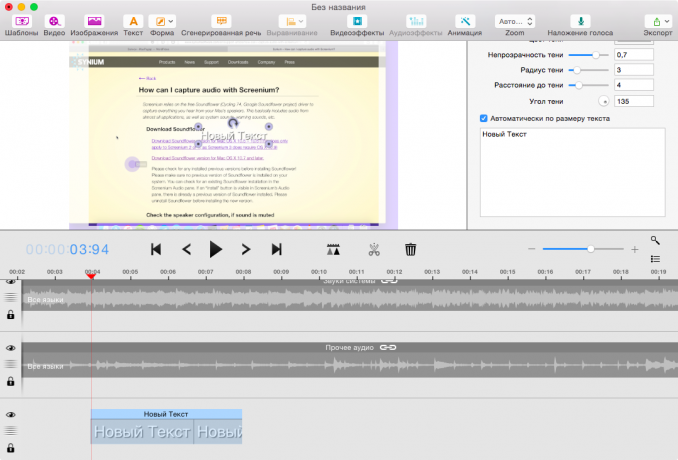
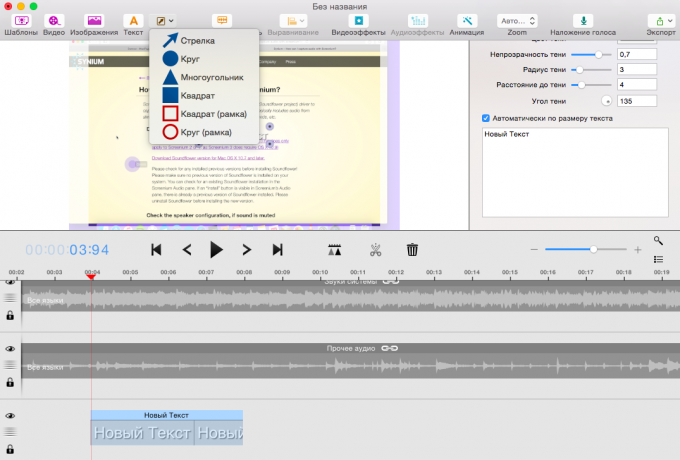
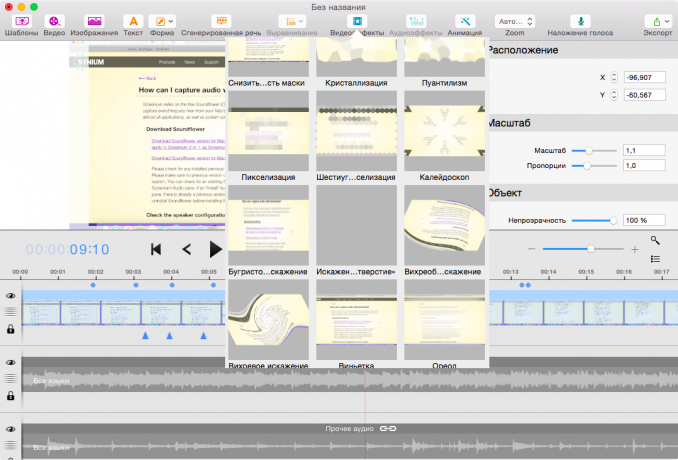
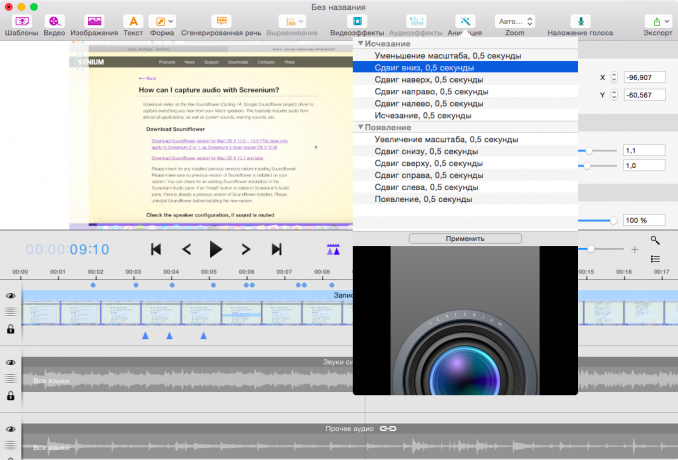
Predloge, dodajanje besedila, prehode ali druge funkcije, ki so na voljo preko ustreznega gumba na plošči. Ni res toliko možnosti, tako da sem samo na kratko našteti, kaj lahko storite z Screenium:
- uporabljajo različne predloge in sličice;
- dodate druge video posnetke in fotografije, ki jih združuje s seboj;
- posneti glasovne komentarje in jih vgradili na pravih mestih;
- dodati besedilo, različnih oblik, kot so puščice in druge stvari;
- uporabo avdio in video učinke na določene skladbe;
- lestvici video, dodamo prehode in spremenite preglednost;
- na vse možne načine za zmanjšanje, lepilo in preoblikoval bitov, ki jih želite;
Poleg zgoraj navedenega je še vedno veliko možnosti na voljo, in obstajajo različne nastavitve za vsakega od njih (za nekatere zelo napredne).
izvoz

Končni projekt lahko takoj objavljen na YouTube, Facebook, pošiljanje preko iMessage ali elektronske pošte, in, seveda, shrani v datoteko. V slednjem primeru lahko določite, ne samo velikost, ampak tudi resolucijo, bitna hitrost, video mere okvirja. Moja 9-sekundni video test z največjim nastavitvami kakovosti Screenium šteje za približno 20 sekund (MacBook Air 2015).
Rezultati
Sem tvegajo teče v obtožbe o pristranskosti, ampak res je težko razmišljati o vseh slabosti Screenium. Aplikacija je zelo premišljena, ponuja funkcionalnost zahteva in kaj je pomembno rešitev "vse v enem", nam je varčevanje, ki imajo za nadaljnji postopek posnete video na video urednik. Če izdelujete screencasts za vas ni le zabava, ampak kot resen posel, lahko varno izberete Screenium 3 - ne boste razočarani.



